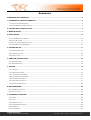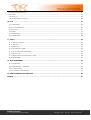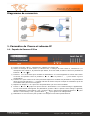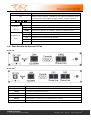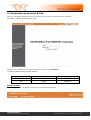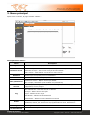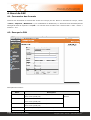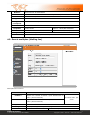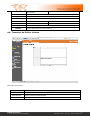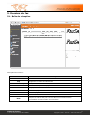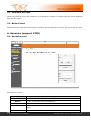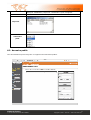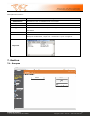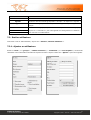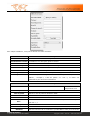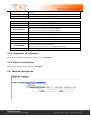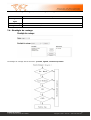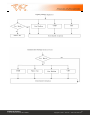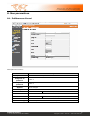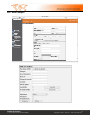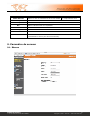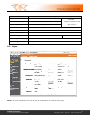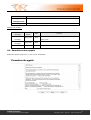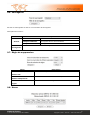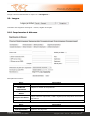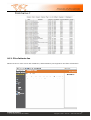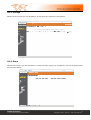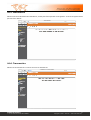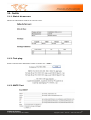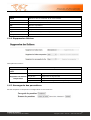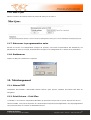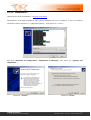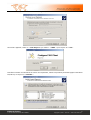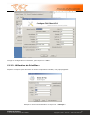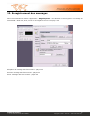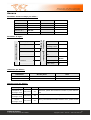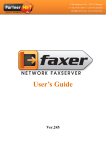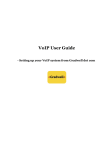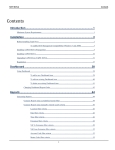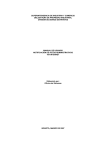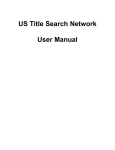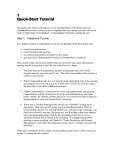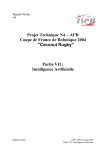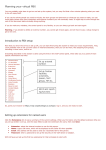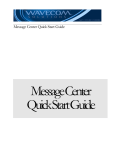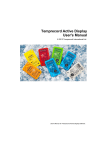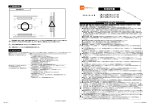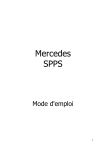Download Link E-Fax 1P / 2P / 4P
Transcript
Link E-Fax 1P / 2P / 4P Manuel v1.0 Linkcom France 11 rue du Soleil Levant 92140 CLAMART Copyright © 2008 – Linkcom – Tous droits réservés Sommaire DIAGRAMME DE CONNEXION...............................................................................................................................4 1. PARAMETRE DE L’HEURE ET ADRESSE IP..............................................................................................................4 1.1. FAÇADE DU SERVEUR E-FAX..................................................................................................................................... 4 1.2. FACE ARRIERE DU SERVEUR E-FAX ............................................................................................................................ 5 2. CONNEXION AU SERVEUR E-FAX.......................................................................................................................6 3. MENU PRINCIPAL .................................................................................................................................................7 4. ENVOI DE FAX .....................................................................................................................................................8 4.1. CONVERSION DES FORMATS ..................................................................................................................................... 8 4.2. ENVOYER LE FAX .................................................................................................................................................... 8 4.3. ENVOIS MULTIPLES (MAILING FAX) ............................................................................................................................ 9 4.4. TRANSFERT DE FICHIER INTERNE................................................................................................................................ 10 5. DOSSIERS DU FAX ..............................................................................................................................................11 5.1. BOITE DE RECEPTION .............................................................................................................................................. 11 5.2. ELEMENTS ENVOYES ............................................................................................................................................... 12 5.3. BOITE D’ENVOI ...................................................................................................................................................... 12 6. ANNUAIRE (SUPPORT UTF8)...............................................................................................................................12 6.1. ANNUAIRE PRIVE.................................................................................................................................................... 12 6.2. ANNUAIRE PUBLIC.................................................................................................................................................. 13 7. GESTION .............................................................................................................................................................14 7.1. GROUPES ............................................................................................................................................................. 14 7.2. GESTION UTILISATEUR ............................................................................................................................................. 15 7.2.1. AJOUTER UN UTILISATEUR ..................................................................................................................................... 15 7.2.2. SUPPRIMER UN UTILISATEUR .................................................................................................................................. 17 7.2.3. EDITER UN UTILISATEUR ......................................................................................................................................... 17 7.3. TABLE DE ROUTAGE FAX ......................................................................................................................................... 17 7.4. STRATEGIE DE ROUTAGE ......................................................................................................................................... 18 8. MES PARAMETRES ..............................................................................................................................................20 8.1. PREFERENCES D’ENVOI .......................................................................................................................................... 20 8.2. MON COMPTE ...................................................................................................................................................... 21 9. PARAMETRE DU SERVEUR ..................................................................................................................................22 9.1. RESEAU ................................................................................................................................................................. 22 9.2. LIGNE ................................................................................................................................................................... 23 9.3. MESSAGE VOCAL .................................................................................................................................................. 24 9.4. PARAMETRES DES APPELS ....................................................................................................................................... 25 9.5. EMAIL2FAX ........................................................................................................................................................... 26 9.6. SAUVEGARDE ........................................................................................................................................................ 27 Linkcom France 11 rue du Soleil Levant 92140 CLAMART 2 Copyright © 2009 – Linkcom – Tous droits réservés 9.7. REGLE DE SUPPRESSION .......................................................................................................................................... 27 9.8. HEURE .................................................................................................................................................................. 27 9.9. LANGUE ................................................................................................................................................................ 28 9.10. IMPRIMANTES A DISTANCE .................................................................................................................................... 28 10. LOG ..................................................................................................................................................................29 10.1. EVENEMENT ........................................................................................................................................................ 29 10.2. FILE D’ATTENTE FAX .............................................................................................................................................. 30 10.3. ENVOYE.............................................................................................................................................................. 31 10.4. REÇU .................................................................................................................................................................. 31 10.5. DISTRIBUTION....................................................................................................................................................... 32 10.6. TRANSMETTRE ...................................................................................................................................................... 32 11. OUTILS...............................................................................................................................................................33 11.1. STATUT DU SERVEUR.............................................................................................................................................. 33 11.2. TEST PING ............................................................................................................................................................ 33 11.3. SMTP TEST .......................................................................................................................................................... 33 11.4. SUPPRESSION FICHIERS ......................................................................................................................................... 34 11.5. SAUVEGARDE DES PARAMETRES............................................................................................................................ 34 11.6. MISE A JOUR ....................................................................................................................................................... 35 11.7. RETROUVER LA PROGRAMMATION USINE ............................................................................................................... 35 11.8. REDEMARRER ...................................................................................................................................................... 35 12. TELECHARGEMENT...........................................................................................................................................35 12.1. ALTERNATIFF ...................................................................................................................................................... 35 12.2. PRINT DRIVERS – PRINT2FAX................................................................................................................................. 35 12.2.1. INSTALLATION :................................................................................................................................................. 36 12.2.2. UTILISATION DE PRINT2FAX : .............................................................................................................................. 39 13. ENREGISTREMENT DES MESSAGES ..................................................................................................................40 ANNEXE..................................................................................................................................................................41 Linkcom France 11 rue du Soleil Levant 92140 CLAMART 3 Copyright © 2009 – Linkcom – Tous droits réservés Diagramme de connexion 1. Paramètre de l’heure et adresse IP 1.1. Façade du Serveur E-Fax a) Presser le bouton « », l’adresse IP 1 s’affiche sur l’écran LCD. b) Vérifier le masque de sous réseau 1, l’adresse IP 2, le masque de sous réseau 2, l’adresse IP 3, le masque de sous réseau 3, la passerelle par défaut, le serveur DNS, la date et l’heure en pressant les boutons « c) Pressez « » et « ». » de nouveau pour modifier les paramètres, un curseur apparaît sur l’écran LCD. Placer » et « » et presser « » pour mettre à jour la le curseur à la position voulu en pressant « configuration. d) Pressez « ■ » pour retourner au menu précédent après avoir modifier les paramètres. Les paramètres mises à jour sont marqués « * » en haut à droite de l’écran LCD pour indiquer à l’utilisateur qu’ils ont été modifié mais pas encore enregistré. e) Répéter les étapes b, c et d pour tous les paramètres que vous voulez modifier. f) Presser « » et « » jusqu’à ce que les menus « Save Change » ou « Discard change » apparaissent. Si vous avez besoin d’enregistrer les paramètres, pressez « » quand « Save Change » apparaît, l’écran LCD affiche « Save Change ? Yes », pressez « ». Vous pouvez également presser « afficher « Save Change ? No », pressez alors « » pour ignorer les changements. g) Redémarrer le serveur E-Fax pour prendre en compte les nouveaux paramètres IP. » pour Linkcom France 11 rue du Soleil Levant 92140 CLAMART 4 Copyright © 2009 – Linkcom – Tous droits réservés Affichage Description LCD Affiche l’heure système, l’adresse IP et d’autres informations comme l’adresse MAC, le port WEB, la langue choisie, l’espace mémoire. Paramètre d’adresse IP, date, heure Bouton de réception manuelle de fax pour FAX1 seulement Indication PWR LINK/ACT système Indication de ligne 100M LED d’alimentation Allumé quand le réseau est connecté. Clignote lorsqu’il y a du trafic. Allumé si le débit est de 100Mb/s. Clignote en Ethernet 10M RD Allumé quand le modem est prêt RX Clignote lors de réception de données TX Clignote lors de l’émission de données AA Clignote pendant la sonnerie OH Allumé quand la ligne est utilisé 1.2. Face Arrière du Serveur E-Fax E-Fax 1P : E-Fax 2P : Interface DC 12V Reset LAN Console Phone Line Description Alimentation DC 12V Revient à la configuration d’usine Port réseau standard RJ-45. Connexion à l’équipement réseau. Port série RS232 Port FXS RJ-11. Connexion d’un téléphone ou d’un fax Port FXO RJ-11. Connexion à une ligne RTC Linkcom France 11 rue du Soleil Levant 92140 CLAMART 5 Copyright © 2009 – Linkcom – Tous droits réservés 2. Connexion au serveur E-Fax Ouvrir un navigateur Internet et entrer l’adresse IP du serveur E-Fax dans la barre d’adresse. Par défaut, l’adresse IP est 192.168.1.200. Entrer le nom d’utilisateur et le mot de passe et cliquer sur « Connexion ». L’interface est différente selon les droits utilisateur. Utilisateur par défaut Mot de passe par défaut droit Admin 123456 Administrateur User 123456 Utilisateur Etat de la ligne : L’Etat des lignes RTC est affiché en temps réel en haut de la page web Linkcom France 11 rue du Soleil Levant 92140 CLAMART 6 Copyright © 2009 – Linkcom – Tous droits réservés 3. Menu principal Après s’être connecté, la page suivante s’affiche : Description des menus : Menu Envoyer Fax Description Envoi de fax, envoi multiple, transfert interne Boîte de réception : Stocker les fax privés ou publics envoyés et reçus. Dossiers du fax Eléments envoyés : Voir les fax envoyés et leurs statuts. Boîte d’envoi : Information sur les fax en cours d’envoi. Annuaire Gestion Mes paramètres Paramètres du serveur Annuaire privé ou public pour les utilisateurs Gestion des utilisateurs et groupes Préférence d’envoi : Option d’envoi par défaut Mon compte (l’utilisateur peut modifier ses paramètres) Réseau, ligne, message vocal, paramètres des appels, Email2fax, règle de suppression, Heure, langue. File d’attente fax : liste des envois ou attente Envoyés : affiche les fax envoyés. Log Reçus : Affiche les fax reçus. Distribution : Affiche les fax distribués Transmettre : Affiche les fax transférés en interne Statuts du serveur, Test Ping, SMTP Test, Suppression de fichier, Sauvegarde Outils Téléchargements Se déconnecter paramètre, Mise à jour, Retrouver la programmation d’usine, Redémarrer. Téléchargez les manuels et utilitaires windows Déconnection du système Linkcom France 11 rue du Soleil Levant 92140 CLAMART 7 Copyright © 2009 – Linkcom – Tous droits réservés 4. Envoi de FAX 4.1. Conversion des formats Convertir les documents au format TIFF avant de l’envoyer par fax. Ouvrir le document à envoyer, choisir « fichier / Imprimer / WebPrinter » (voir l’installation de WebPrinter). Le document sera automatiquement sauvegarder dans le répertoire « C:\tiff ». Le nouveau nom de fichier sera « Ancien Nom + date + heure + minutes + .tif » 4.2. Envoyer le FAX Description des menus : Menu Fichier 1 Fichier 2 Description Cliquer sur « Choisir le fichier » pour sélectionner le Envoi max. de 3 fichier voulu (tiff & pdf) fichiers. Cliquer sur « Choisir le fichier » pour sélectionner le fichier voulu (tiff & pdf) Fichier 3 Cliquer sur « Choisir le fichier » pour sélectionner le fichier voulu (tiff & pdf) Expéditeur Nom de l’expéditeur (société ou utilisateur) Destinataire Nom du destinataire (société ou utilisateur) Linkcom France 11 rue du Soleil Levant 92140 CLAMART 8 Copyright © 2009 – Linkcom – Tous droits réservés Numéro Annuaire Numéro de fax du destinataire Sélectionner les destinataires dans la liste (annuaire) Préfix Sélectionner un préfix Appeler Nombre de tentatives Appel Intervalle entre chaque tentative recomposé Validité Propriété Résolution Ligne Horaire Durée de validité du fax Priorité du fax Option : Haute/Normal/Basse Résolution du fax Option: Normale/Fin/Super fin Sélection de la ligne fax Horaire d’envoi du fax (envoi différé) 4.3. Envois multiples (Mailing fax) Description des menus : Menu Fichier 1 Description Cliquer sur « Choisir un fichier » pour sélectionner un fichier (TIFF seulement) Fichier 2 2 fichiers max. par Cliquer sur « Choisir un fichier » pour sélectionner un envoi fichier (TIFF seulement) Expéditeur Nom ou Société Récepteur Le récepteur apparaît en pied de page Annuaire Sélectionner les destinataires 500 fax max pour ce modèle Linkcom France 11 rue du Soleil Levant 92140 CLAMART 9 Copyright © 2009 – Linkcom – Tous droits réservés dans la liste Préfix Sélectionner le préfix Appeler Nombre de tentative Validité (H) Priorité Résolution Ligne Horaire Durée de validité du fax Priorité du fax. Option : Haute/Normal/Basse Résolution du fax Option: Normale/Fin/Super fin Sélection de la ligne fax Horaire d’envoi du fax (envoi différé) 4.4. Transfert de fichier interne Description des menus : Menu Fichier Destinataires Utilisateur Description Sélectionner le fichier à envoyer (Tous formats) Affiche la liste des destinataires Choisir les utilisateurs en interne, cliquer sur le nom pour l’ajouter au destinataire Linkcom France 11 rue du Soleil Levant 92140 CLAMART 10 Copyright © 2009 – Linkcom – Tous droits réservés 5. Dossiers du fax 5.1. Boîte de réception Description des menus : Menu Sélectionner Sup Inscrire en tant que... Premier Préc. Description Sélectionner tout ou désélectionner la sélection Supprimer le ficher fax sélectionné Marquer le fax comme non lu, lu ou étoile Retourner à la première page Page précédente Suivant Prochaine page Dernier Dernière page Tout Note Linkcom France 11 rue du Soleil Levant 92140 CLAMART Affiche tout les documents fax Cliquer sur l’ID du fax pour l’ouvrir dans une nouvelle fenêtre. L’installation de AlternaTIFF est nécessaire. 11 Copyright © 2009 – Linkcom – Tous droits réservés 5.2. Eléments envoyés Affiche seulement les envois de l'utilisateur et les éléments en attente. Les tâches achevées seront déplacées dans la boîte d’envoi. 5.3. Boite d’envoi Affiche seulement les tâches achevées pour l’utilisateur (sans les transferts internes), pour une durée de 3 jours. 6. Annuaire (support UTF8) 6.1. Annuaire privé Description des menus : Menu Sélectionner Ajouter Supprimer Effacer Description Sélectionner tout ou désélectionner la sélection Ajouter un nouveau numéro de téléphone Supprimer les informations entrées courantes. Sélectionner une entrée et cliquer sur « Effacer », le numéro de téléphone sera effacé Editer Sélectionner une entrée et cliquer sur « Editer ». Le contenu de l’entrée sera Linkcom France 11 rue du Soleil Levant 92140 CLAMART 12 Copyright © 2009 – Linkcom – Tous droits réservés édité pour modification, cliquer sur « Soumettre » pour enregistrer Tout Affiche tous les numéros de fax présent dans l’annuaire. Importer Numéro d’annuaire privé. 6.2. Annuaire public Tous les utilisateurs peuvent ajouter ou supprimer des annuaires publics. Linkcom France 11 rue du Soleil Levant 92140 CLAMART 13 Copyright © 2009 – Linkcom – Tous droits réservés Description des menus : Menu Sélectionner Description Sélectionner tout ou désélectionner une entrée Ajouter Ajoute une nouvelle entrée dans l’annuaire Effacer Efface les informations courantes Supprimer Sélectionner une entrée et cliquer sur « Supprimer », le numéro de téléphone sera effacé Effacer Editer Efface toutes les entrées de l’annuaire Sélectionner une entrée et cliquer sur « Editer ». Le contenu de l’entrée sera édité pour modification, cliquer sur « Soumettre » pour enregistrer Importer : 7. Gestion 7.1. Groupes Linkcom France 11 rue du Soleil Levant 92140 CLAMART 14 Copyright © 2009 – Linkcom – Tous droits réservés Description des menus : Menu Sélectionner Notes Sélectionner tout ou désélectionner l’élément sélectionné Ajouter Donner le nom du nouveau groupe dans « Groupe » et cliquer sur « Ajouter » Supprimer Sélectionner le groupe voulu et cliquer sur « Supprimer » pour supprimer le groupe Modifier Sélectionner un groupe, cliquer sur « Modifier » pour renommer le groupe, Soumettre cliquer sur « Soumettre » pour sauvegarder les changements et « Effacer » Effacer pour annuler les modifications. 7.2. Gestion utilisateur Connectez-vous en administrateur, cliquez sur « Gestion / Gestion utilisateur ». 7.2.1. Ajouter un utilisateur Entrer le « Nom », le « groupe », « l’ID de connexion », « l’extension », le « mot de passe », les droits de l’utilisateur et les informations d’email sur la partie de droite. Cliquer ensuite sur « Ajouter » pour sauvegarder. Linkcom France 11 rue du Soleil Levant 92140 CLAMART 15 Copyright © 2009 – Linkcom – Tous droits réservés Pour chaque utilisateur, vous pouvez donner les droits suivants : Menu Description Fax sortant L’utilisateur est autorisé à envoyer des fax Paramètre du serveur L’utilisateur a le droit pour gérer le serveur Transfert interne L’utilisateur a le droit de transférer des fax en interne Envois multiples L’utilisateur a le droit d’envoyer des mailings fax Gestionnaire de fax L’utilisateur a le droit de recevoir les fax publics Admin Fax longue distance SMTP par défaut L’utilisateur a le droit de gérer les autres utilisateurs et les groupes L’utilisateur a le droit d’utiliser les préfix « longue distance » L’E-fax récupère la configuration de mail du compte Admin (« Serveur SMTP », « Compte », « Mot de passe » et « De : ») et utilise ces paramètres pour les autres utilisateurs Menu SMTP Serveur Description Entrer le nom ou l’adresse IP du serveur SMTP Ex. smtp.linkcom.com Compte Mot de passe Entrer le nom d’utilisateur SMTP Entrer le mot de passe d’utilisateur SMTP DE : Entrer l’adresse mail de l’expéditeur A: Entrer l’adresse mail du destinataire Bcc : Fichier joint Fax2Email Notifieur Linkcom France 11 rue du Soleil Levant 92140 CLAMART Entrer les adresses mail des destinataires en « Copies Cachées » séparés par des « ; » Format du fichier fax : TIFF ou PDF Active la fonction « Fax to mail » Entrez l’adresse mail de notification (résultat OK ou échec pour les envois 16 Copyright © 2009 – Linkcom – Tous droits réservés de fax) Test SMTP (Simple) Test des paramètres SMTP Test SMTP (Détail) Test des paramètres SMTP avec log détaillé Menu SMB par défaut Partager Sous répertoire Description Permet de partager les paramètres SMB du compte Admin Nom de partage réseau SMB (utiliser des caractères ascii et sans espace) Spécifier le sous répertoire du partage réseau. S’il n’existe pas, il sera créé automatiquement Host. IP Spécifier le nom de serveur (nom DNS ou adresse IP) Groupe de travail Spécifier le groupe de travail réseau (peut être vide). Compte Mot de passe Fax2SMB NotifyBySMB Test SMB Nom utilisateur pour entrer sur le partage réseau Mot de passe utilisateur du partage réseau Active la fonction de partage réseau SMB Active l’enregistrement automatique. Des fax reçus ou envoyés sur le partage réseau SMB Test du partage SMB, le E-Fax crée un fichier fax sur le serveur. 7.2.2. Supprimer un utilisateur Sélectionner l’utilisateur à supprimer et cliquer sur « supprimer ». 7.2.3. Editer un utilisateur Sélectionner l’utilisateur et cliquer sur « modifier ». 7.3. Table de routage Fax Linkcom France 11 rue du Soleil Levant 92140 CLAMART 17 Copyright © 2009 – Linkcom – Tous droits réservés Définition de « routage de la ligne », « CSID-routing », « routage du CID » Menu routage de la Description Route tous les fax entrants via « FAX1 » ou « FAX2 » sur un utilisateur ligne CSID-routing routage du CID Route tous les CSID correspondant sur un utilisateur Route tous les CID correspondant sur un utilisateur 7.4. Stratégie de routage La stratégie de routage des fax entrants : priorité, égalité, extension-premier. Linkcom France 11 rue du Soleil Levant 92140 CLAMART 18 Copyright © 2009 – Linkcom – Tous droits réservés Linkcom France 11 rue du Soleil Levant 92140 CLAMART 19 Copyright © 2009 – Linkcom – Tous droits réservés 8. Mes paramètres 8.1. Préférences d’envoi Description des menus : Menu Expéditeur Composer le préfixe 1 Composer le préfixe 2 Description Société et nom de l’expéditeur Préfix 1 Préfix 2 Appeler Durée d’appel Essayer Nombre d’essais Priorité Priorité Validité Durée de validé du fax Résolution Annonce Format du slogan Résolution Options : haute/normal/basse Options: normal/fin/super fin Affichée dans l’en-tête des fax Affiche l’expéditeur ou le destinataire en premier Linkcom France 11 rue du Soleil Levant 92140 CLAMART 20 Copyright © 2009 – Linkcom – Tous droits réservés 8.2. Mon Compte Linkcom France 11 rue du Soleil Levant 92140 CLAMART 21 Copyright © 2009 – Linkcom – Tous droits réservés Description des menus : Menu SMTP Serveur Compte Mot de passe Description Entrer le nom ou l’adresse IP du serveur SMTP Entrer le nom d’utilisateur SMTP Entrer le mot de passe d’utilisateur SMTP De : Entrer l’adresse mail de l’expéditeur A: Entrer l’adresse mail du destinataire Fichier joint Format du fichier fax : TIFF ou PDF Fax2Email Notifieur Ex. smtp.linkcom.com Active la fonction « fax to mail » Entrer l’adresse mail de notification (résultat OK ou échec pour les envois de fax) 9. Paramètre du serveur 9.1. Réseau Linkcom France 11 rue du Soleil Levant 92140 CLAMART 22 Copyright © 2009 – Linkcom – Tous droits réservés Description des menus : Menu IPs utilisés Adresse IP 1, 2, 3 masque 1, 2, 3 Description Choisir le nombre d’adresse IP (1 à 3) Entrer la passerelle par défaut Serveur DNS 1 Entrer le premier serveur DNS Serveur DNS 2 Entrer le serveur DNS secondaire Port http/Web Entrer le port http Config. DHCP Chaque adresse IP doit être unique ! Entrer le (les) masque(s) de sous-réseaux Passerelle Pas de réponse au ping 3 IP max. Entrer l’ (les) adresse(s) IP Défaut : 80 Désactiver la réponse au ping Configuration en DHCP 9.2. Ligne . Notes: Seul les utilisateurs avec des droits de configuration on accès à cette page Linkcom France 11 rue du Soleil Levant 92140 CLAMART 23 Copyright © 2009 – Linkcom – Tous droits réservés Description des menus : Menu Règles de composition Paramètres de réception Description Code pays, Code régional, Préfix national, Préfix de Out-line, Préfixe international, Tonalité détectée. Si la ligne est connectée à un PBX, entrer le préfix pour sortir sur le réseau RTC. Pages maximales Nombre de page max en réception Sonneries Nombre de sonnerie avant décroché Réception message Active la réception de messages vocaux vocal (DID) Play Times Durée du message vocal Mode du CID Mode CID : FSK/DTMF Volume Niveau du volume Envoi Paramètres envoi du message Active le message vocal lors de l’émission vocal Volume Niveau du volume Tagline Active l’affichage de l’en-tête sur chaque page Numéro du fax Entrez le n° de fax (en haut de la page) CSID (ASCII) Entrez le nom ascii local Extension Entrez le nombre de digit pour l’extension Prefix Strip: Numéro d’extension = « Prefix Strip » + n° d’extension Menu Identificateur Description Suffix Strip disponible + « Suffix Strip ». « Prefix Strip » et « Suffix Strip » seront coupés après le n° d’extension. En général, paramétrer le « Prefix et Suffix Strip » à 0. Nécessaire Si coché, une extension correcte est nécessaire pour chaque appel entrant : l’E-fax décrochera et raccrochera l’appel. DID débogage Ligne de contrôle Mode du fax Permet d’obtenir des logs de débogage Fonction Autoriser la réception de fax uniquement ou Emission/réception. Priorité Priorité de la ligne Class1 9.3. Message vocal Linkcom France 11 rue du Soleil Levant 92140 CLAMART 24 Copyright © 2009 – Linkcom – Tous droits réservés Description des menus : Menu Langue du Description Sélectionner la langue message vocal Mise à jour Envoi de nouveau message personnalisé au serveur Message par défaut : Type de Nom du message fichier Réception du message Envoi du message Erreur message taille play1.raw 41ko play2.raw 28ko Play3.raw 36ko Contenu Bienvenue, entrez le numéro d’extension ou tapez * pour le fax Pressez * pour recevoir un fax Désolé, le n° d’extension n’existe pas, recomposez svp 9.4. Paramètres des appels Règles des appels (cliquer sur « Aide » pour les détails) Linkcom France 11 rue du Soleil Levant 92140 CLAMART 25 Copyright © 2009 – Linkcom – Tous droits réservés 9.5. Email2fax Une fois la fonction activée, le mail doit être formaté de la façon suivante : 1. Attacher un fichier fax au format TIFF 2. Ecrire le sujet de cette manière : A. validation code, account, sender, recipient@number B. validation code, account, sender, recipient1@number1,recipient2@number2,recipient3@number3...... C. sender, recipient@number 3. Le « validation code » peut être vide. L’ « account » n’est pas requis, sauf si vous voulez recevoir la notification par mail. Si l’« account » possède un « validation code », celui ci est requis. Note : le compte mail utilisé doit être crée uniquement pour l’E-Fax. L’E-Fax effacera tous les mails lors de la réception même ceux qui ne lui sont pas destiné. Description des menus : Menu Activer Description Activer email2fax Connexion SSL Non supporté Serveur POP3 Entrer le nom ou l’IP du serveur POP3 Compte e-mail Entrer l’utilisateur de connexion POP3 Mot de passe E-mail Confirmer Code de validation Cycle Entrer le mot de passe de connexion POP3 Confirmer le mot de passe Option Période entre chaque récupération de mail Test POP3 Test du compte pop3 Email2fax Forcer la récupération des mails Linkcom France 11 rue du Soleil Levant 92140 CLAMART 26 Copyright © 2009 – Linkcom – Tous droits réservés 9.6. Sauvegarde Permet de sauvegarder les fax sur une machine de sauvegarde. Description des menus : Menu Description Activer Hôte de la Désactivé Désactive la fonction Chaque utilisateur Sauvegarde les fax d’un utilisateur Chaque fax Sauvegarde les fax de tous les utilisateurs Entrer le nom de la machine de sauvegarde sauvegarde: 9.7. Règle de suppression Menu Jours de conservation des Description Période durant laquelle les fax sont conservés sur le serveur fichiers fax Jours de conservation des Durée de conservation des fichiers temporaires fichiers temporaires Heure de l’exécution des Heure d’exécution des 2 règles règles 9.8. Heure Linkcom France 11 rue du Soleil Levant 92140 CLAMART 27 Copyright © 2009 – Linkcom – Tous droits réservés Cliquez sur « rafraîchir » pour synchroniser l’heure du serveur et l’heure du PC. Corriger l’heure manuellement et cliquer sur « Enregistrer ». 9.9. Langue L’interface web supporte les langues : chinois, anglais et français. 9.10. Imprimantes à distance Description des menus : Menu Description Nom Local Nom de l’imprimante Modèle de Indiquer le modèle de l’imprimante l’imprimante Imprimante par Paramétrer l’imprimante par défaut défaut Accepter les tâches Etat de l’imprimante Indique l’état de l’imprimante, « Yes » signifie qu’elle est prête à recevoir des impressions Indique l’état de l’imprimante, « Idle » signifie qu’elle est prête Menu Tâches en attentes Test imprimante Linkcom France 11 rue du Soleil Levant 92140 CLAMART Description Nombre de tâches en attente Imprimer une page test 28 Copyright © 2009 – Linkcom – Tous droits réservés Annuler les tâches Supprimer Annuler la tâche en attente pour l’imprimante Supprimer l’imprimante sélectionnée l’imprimante Accepter les tâches Rejeter les tâches Démarrer Configurer l’imprimante pour accepter de nouveau les tâches Configurer l’imprimante pour refuser les nouvelles tâches Activer l’imprimante l’imprimante Arrêter Désactiver l’imprimante l’imprimante Direct connexion Protocole de connexion HP JetDirect via TCP/IP. TCP IPP serveur Unix : Réseau serveur SMB Port Imprimeur Compte Mot de passe Sélectionnez le Protocole de connexion en Internet Printing Protocole Protocole de connexion en partage réseau Windows (SMB) Port réseau de l’imprimante Nom de partage réseau de l’imprimante Entrer l’utilisateur SMB Entrer le mot de passe SMB Sélectionner le pilote de l’imprimante pilote d’impressions Ou fournir un autre Pilote personnalisé de l’imprimante PPD Pilotes supplémentaires Si les pilotes ne sont pas disponibles, télécharger sur http://www.cups.org/ppd.php 10. Log 10.1. Evénement Dans les Evènements, l’administrateur peut contrôler les différents événements des utilisateurs et du système. Linkcom France 11 rue du Soleil Levant 92140 CLAMART 29 Copyright © 2009 – Linkcom – Tous droits réservés 10.2. File d’attente fax Affiche les fax en cours d’envoi des utilisateurs, l’administrateur peut supprimer une tâche sélectionnée. Linkcom France 11 rue du Soleil Levant 92140 CLAMART 30 Copyright © 2009 – Linkcom – Tous droits réservés 10.3. Envoyé Affiche les fax envoyés par les utilisateurs, la liste peut être exportée et enregistrée. 10.4. Reçu Affiche tous les fax reçus des utilisateurs, la liste peut être exportée et enregistrée, tous les enregistrements peuvent être effacés. Linkcom France 11 rue du Soleil Levant 92140 CLAMART 31 Copyright © 2009 – Linkcom – Tous droits réservés 10.5. Distribution Affiche tous les fax distribués des utilisateurs, la liste peut être exportée et enregistrée. Tous les enregistrements peuvent être effacés. 10.6. Transmettre Affiche les fax transférés en interne de tous les utilisateurs. Linkcom France 11 rue du Soleil Levant 92140 CLAMART 32 Copyright © 2009 – Linkcom – Tous droits réservés 11. Outils 11.1. Statut du serveur Affiche les informations relatives au serveur E-Fax. 11.2. Test ping Entrer l’adresse IP de destination à tester et cliquer sur « Test » 11.3. SMTP Test Linkcom France 11 rue du Soleil Levant 92140 CLAMART 33 Copyright © 2009 – Linkcom – Tous droits réservés Description des menus : Menu Description SMTP Entrer le nom ou l’adresse IP du serveur SMTP ACCT Entrer l’utilisateur du compte mail PASS Entrer le mot de passe du compte mail DE : Mail de l’expéditeur A Mail du destinataire Sujet Sujet du mail test log Active les messages de debug Envoyer Lance le test SMTP 11.4. Suppression fichiers Description des menus : Menu Supprimer les fichiers Description Supprimer les fax d’un ou de tous les utilisateurs faxés Supprimer les fichiers temporaires Cache du fax Supprimer les fax temporaire Log du fax Supprimer les logs des fax Nombres Supprimer les numéros de fax temporaires Log fait Supprimer les log des fax envoyés temporaires 11.5. Sauvegarde des paramètres Permet d’importer et d’exporter la configuration du serveur E-Fax Linkcom France 11 rue du Soleil Levant 92140 CLAMART 34 Copyright © 2009 – Linkcom – Tous droits réservés 11.6. Mise à jour Affiche la version du firmware actuel et permet la mise jour de celui-ci. 11.7. Retrouver la programmation usine Permet de revenir à la configuration d’origine du système, cela inclut les paramètres des utilisateurs, les paramètres du serveur, les logs, les paramètres de lignes et la configuration IP. A utiliser avec précaution ! 11.8. Redémarrer Cliquer sur OK pour redémarrer le système. 12. Téléchargement 12.1. AlternaTIFF L’utilisateur doit installer « AlternaTIFF ActiveX control » pour pouvoir visualiser les fichiers TIFF dans un navigateur. 12.2. Print Drivers – Print2Fax « Print2fax » est un driver d’impression Windows qui permet d’envoyer tout ce qui est imprimé sur l’E-Fax. Une fois installé, vous pouvez imprimer sur l’E-Fax depuis n’importe qu’elle application, une popup apparaît et vous permet d’entrer le numéro de destinataire du fax. Linkcom France 11 rue du Soleil Levant 92140 CLAMART 35 Copyright © 2009 – Linkcom – Tous droits réservés 12.2.1. Installation : Téléchargez le fichier d’installation : Print2fax Imprimante Décompresser le package Print2fax.zip puis exécuter Print2fax-2.0.6.exe. L’installeur va créer les librairies nécessaires dans le répertoire « c:\Windows\système », puis cliquer sur « close ». Aller dans « Panneau de configuration / Imprimante et télécopie » puis cliquer sur « Ajouter une imprimante » : Cliquer sur « Suivant » Linkcom France 11 rue du Soleil Levant 92140 CLAMART Cliquer sur « suivant » 36 Copyright © 2009 – Linkcom – Tous droits réservés Dans cette fenêtre, cocher « Créer un nouveau port », choisir « Print2fax » et cliquer sur « suivant » Une fenêtre apparaît, laisser le « nom du port » par défaut : « FAX1:» puis cliquer sur « OK ». La fenêtre suivante vous demande de choisir une imprimante, laisser l’imprimante par défaut (Apple LaserWriter 12/640 PS) et cliquer sur « suivant ». Linkcom France 11 rue du Soleil Levant 92140 CLAMART 37 Copyright © 2009 – Linkcom – Tous droits réservés Renommer le nom de l’imprimante en « Print2Fax » et cliquer sur « Suivant ». Dans la fenêtre suivante, il est inutile d’imprimer une page de test, cliquer sur « suivant ». Cliquer sur « Terminer », Pour configurer Print2fax, aller dans la liste « Panneau de configuration / Imprimante et télécopie » puis faire un clic droit sur l’imprimante « Print2fax » et choisir « Propriété ». Aller dans l’onglet « port » et cliquer sur « configurer le port » Linkcom France 11 rue du Soleil Levant 92140 CLAMART 38 Copyright © 2009 – Linkcom – Tous droits réservés Corriger la configuration si nécessaire, puis cliquer sur « OK ». 12.2.2. Utilisation de Print2fax : Imprimer n’importe quel document et choisir l’imprimante Print2fax, une popup apparaît : Remplir le numéro de destination et cliquer sur « envoyer » Linkcom France 11 rue du Soleil Levant 92140 CLAMART 39 Copyright © 2009 – Linkcom – Tous droits réservés 13. Enregistrement des messages Nous recommandons d’utiliser l’application « Magnétophone » de Windows et d’enregistrer le message au format PCM : 8000 kHz, 8 bit, mono et d’enregistrer sous le nom play*.raw Réception du message doit être nommé : play1.raw Envoi du message doit être nommé : play2.raw Erreur message doit être nommé : play3.raw Linkcom France 11 rue du Soleil Levant 92140 CLAMART 40 Copyright © 2009 – Linkcom – Tous droits réservés Annexe Paramètre réseau et temps par défaut : Adresse IP 1 192.168.1.200 Passerelle 192.168.1.1 Masque 1 255.255.255.0 DNS 1 203.90.224.11 Adresse IP 2 0.0.0.0 DNS 2 127.0.0.1 Masque 2 255.255.255.0 Adresse IP 3 0.0.0.0 Masque 3 255.255.255.0 Paramètre de ligne : None Préfix national 0 Préfix international 00 Préfix de Out-line Extension None 3 Pages max. 25 Réception No Identificateur Code régional Paramètres 852 de réception Règles de composition Code du pays: Numéro message vocal Sonneries 2 du 123456 fax: CSID (ASCII): Fax Server Préfix Strip 0 Suffix Strip 0 Utilisateur par défaut : Utilisateur Mot de passe Rôle admin 123456 Administrateur système user 123456 Utilisateur par défaut Message vocal par défaut : Voice Type Réception du message vocal Envoi du message vocal Erreur message vocal File Name Size play1.raw 41 play2.raw 28 Play3.raw 36 Linkcom France 11 rue du Soleil Levant 92140 CLAMART Content Welcome, please dial extension number or press start for fax Please press start for receiving fax Sorry, the extension number doesn’t exist , please redial 41 Copyright © 2009 – Linkcom – Tous droits réservés